Hướng dẫn các bạn Cách xóa lịch sử tìm kiếm trên CH Play mới nhất và cách xóa lịch sử tải xuống, thanh toán, mua hàng trên CH Play một cách chi tiết, từ đó các bạn có thể xóa mọi dấu vết đã thực hiện và giao dịch trên cửa hàng Google CH Play một cách hoàn toàn, tránh bị người khác phát hiện mình đã từng tải xuống những ứng dụng nào trên điện thoại của mình.
1. Cách xóa lịch sử tìm kiếm trên CH Play mới nhất
Để xóa lịch sử tìm kiếm trên Google CH Play thì các bạn truy cập ứng dụng CH Play -> Bấm vào ảnh đại diện của bạn (góc phải trên cùng) -> Chọn “Cài đặt” -> Chọn “Chung” -> Chọn “Tùy chọn ưu tiên về tài khoản và thiết bị” -> Chọn “Xóa danh sách nội dung đã tìm kiếm trên thiết bị” để xóa lịch sử tìm kiếm.
Xóa lịch sử tìm kiếm trên Google CH Play để làm gì? Để ẩn dấu một bí mật nào đó trên điện thoại mà bạn không muốn cho người khác biết việc bạn đã và đang sử dụng một ứng dụng nào đó, việc này có thể được thực hiện trên điện thoại của bạn hoặc trên điện thoại của người khác trong trường hợp bạn đã tải một ứng dụng theo dõi vào máy điện thoại của họ.
Bước 1: Truy cập ứng dụng Google CH Play -> Bấm vào ảnh đại diện của bạn
Đầu tiên, các bạn mở ứng dụng Google CH Play trên điện thoại của bạn lên, ứng dụng chỉ này có trên hệ điều hành Android (Samsung, Oppo, HTC,…)
Sau khi vào ứng dụng Google CH Play thì các bạn bấm vào ảnh đại diện của bạn (hồ sơ của bạn ở góc phải trên cùng màn hình), xem hình bên dưới.
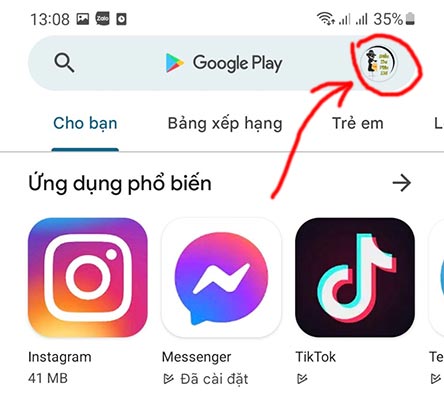
Bước 2: Chọn Chọn “Cài đặt” -> Chọn “Chung”
Tiếp theo, các bạn kéo xuống dưới cùng, chọn vào mục “Cài đặt”, sau đó chọn tiếp vào “Chung”, xem hình bên dưới.
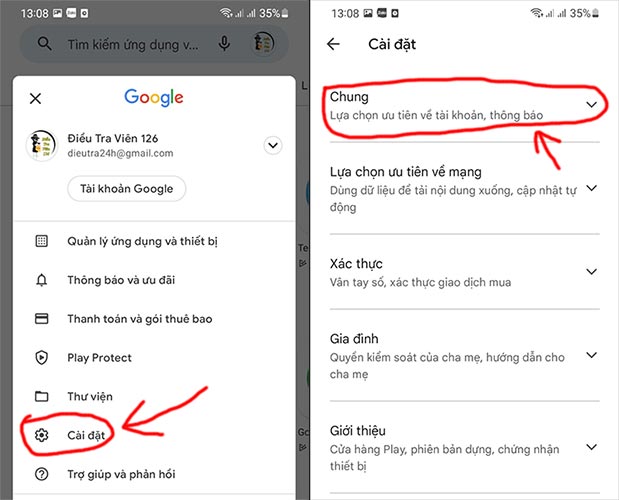
Bước 3: Chọn “Tùy chọn ưu tiên về tài khoản và thiết bị”
Các bạn chọn tiếp vào mục “Tùy chọn ưu tiên về tài khoản và thiết bị”, xem hình bên dưới.
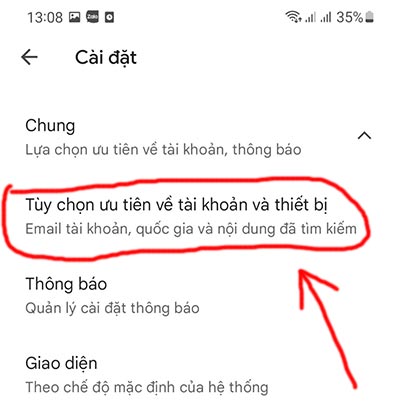
Bước 4: Chọn “Xóa danh sách nội dung đã tìm kiếm trên thiết bị” -> Chọn “Xóa nội dung đã tìm kiếm”
Tại đây, các bạn kéo xuống dưới, chọn vào mục “Xóa danh sách nội dung đã tìm kiếm trên thiết bị” , sau đó chọn tiếp vào “Xóa nội dung đã tìm kiếm” để xác nhận xóa lịch sử tìm kiếm trên CH Play trên điện thoại của bạn, xem hình bên dưới.
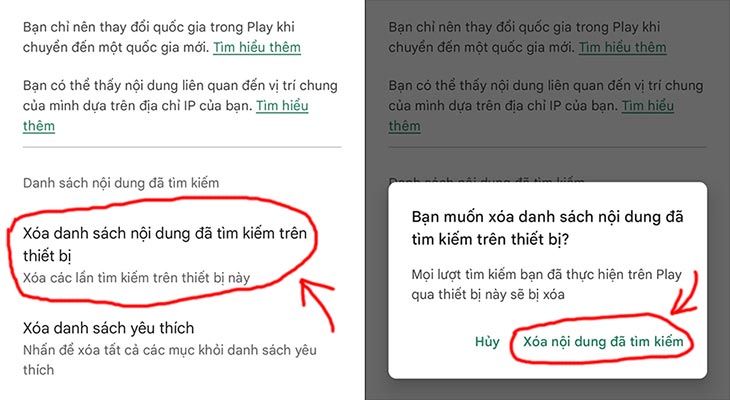
Sau khi xóa xong, các bạn hãy truy cập vào CH Play để kiểm tra, bằng cách bấm vào mục tìm kiếm để kiểm tra, lúc này nó sẽ không hiển thị các ứng dụng gợi ý mà bạn đã tìm kiếm trước đó nữa.
Trên đây là hướng dẫn các bạn cách xóa lịch sử tìm kiếm trên CH Play mới nhất thông qua 4 bước bằng hình ảnh, các bạn làm theo hướng dẫn ở trên sẽ được, chúc các bạn thành công!
2. Cách xem lịch sử tải xuống tất cả ứng dụng trên CH Play
Để xem lịch sử tải xuống tất cả những ứng dụng trên CH Play thi các bạn mở ứng dụng CH Play lên -> Chọn vào ảnh hồ sơ trên Google CH Play của bạn -> Chọn “Quản lý ứng dụng và thiết bị” -> Chuyển sang thư mục “Quản lý” để xem tất cả lịch sử tải xuống, cập nhật ứng dụng trên Google CH Play của bạn.
Xem lịch sử tải xuống ứng dụng trên CH Play để làm gì? Để kiểm tra xem điện thoại của bạn có một ứng dụng lạ nào không, hoặc kiểm tra xem điện thoại của bạn có đang bị cài ứng dụng định vị, theo dõi hay không, từ đó nhanh chóng xóa ứng dụng đó đi để tránh bị người khác theo dõi điện thoại của bạn.
Bước 1: Truy cập CH Play -> Chọn vào ảnh hồ sơ của bạn
Đầu tiên thì các bạn cũng truy cập vào ứng dụng Google CH Play và chọn vào ảnh hồ sơ của bạn như hướng dẫn ở trên, bên hình bên dưới.
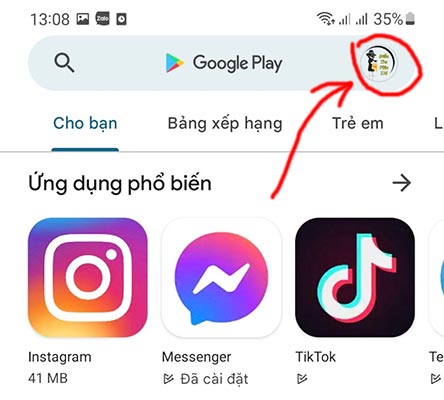
Bước 2: Chọn Chọn “Quản lý ứng dụng và thiết bị”
Tiếp theo, các bạn chọn vào mục “Quản lý ứng dụng và thiết bị” ở đầu tiên, xem hình bên dưới.
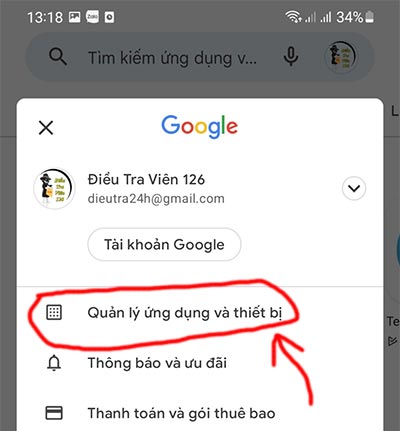
Bước 3: Chuyển sang thư mục “Quản lý” để xem lịch sử tải xuống và cập nhật ứng dụng trên CH Play
Tại đây, các bạn chuyển sang thẻ “Quản lý” để xem lịch sử tải xuống và cập nhật tất cả các ứng dụng trên CH Play của bạn, xem hình bên dưới.
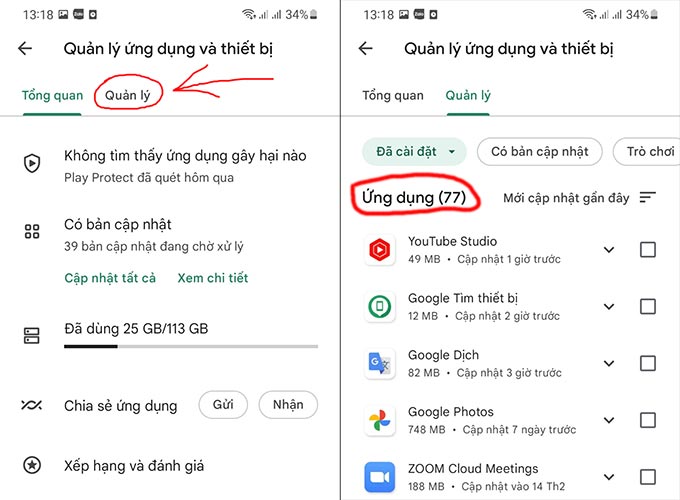
Nếu các bạn kiểm tra mà phát hiện ra ứng dụng nào đó mà không phải do bạn cài đặt thì các bạn hãy xóa ứng dụng đó đi để tránh bị theo dõi và định vị điện thoại, bằng cách tích vào ứng dụng đó -> Chọn vào biểu tượng thùng rác -> Chọn “Gỡ cài đặt” để xác nhận xóa ứng dụng để tránh bị người khác theo dõi, xem hình bên dưới.
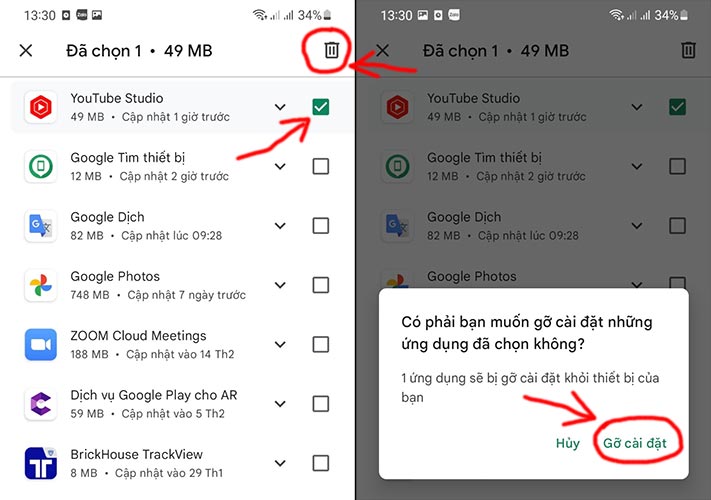
(Cách gỡ ứng dụng được tải xuống từ CH Play)
Tìm hiểu cách kiểm tra điện thoại bị cài phần mềm theo dõi điện thoại hay không để biết thêm thông tin chi tiết.
3. Cách xóa lịch sử thanh toán mua hàng trên CH Play
Để xóa lịch sử thanh toán mua hàng trên CH Play thì các bạn mở ứng dụng CH Play lên -> Bấm vào ảnh hồ sơ của bạn (góc phải trên cùng) -> Chọn “Thanh toán và gói thuê bao” -> Chọn “Ngân sách và lịch sử đặt hàng” -> Tại đây, bạn có thể xóa từng lịch sử thanh toán mua hàng trên Google CH Play của mình.
Xóa lịch sử thanh toán và mua hàng trên CH Play để làm gì? Tùy thuộc vào từng mục đích và vấn đề cụ thể mà việc xóa lịch sử thanh toán – giao dịch mua hàng trên CH Play giúp người dùng tránh khỏi những phiền toái khác trong quá trinh sử dụng mà vô tình người khác mượn điện thoại của bạn.
Bước 1: Mở ứng dụng Google CH Play lên
Đầu tiên, các bạn cũng mở ứng dụng Google CH Play trên điện thoại của bạn lên,
Bước 2: Bấm vào ảnh hồ sơ -> Chọn “Thanh toán và gói thuê bao”
Các bạn cũng chọn vào ảnh hồ sơ của bạn nằm ở phía bên phải trên cùng màn hình của bạn, sau đó các bạn chọn vào thư mục “Thanh toán và gói thuê bao”, xem hình bên dưới.
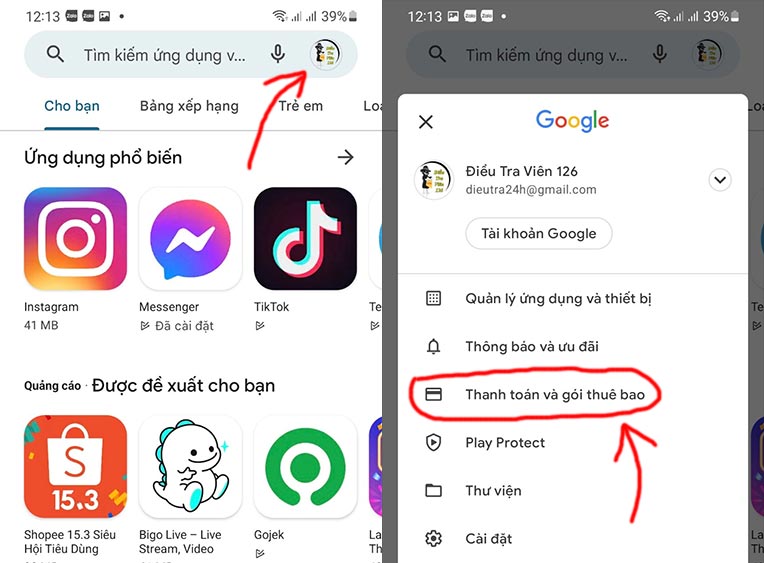
Bước 3: Chọn “Ngân sách và lịch sử đặt hàng”
Tiếp theo, các bạn chọn tiếp vào thư mục “Ngân sách và lịch sử đặt hàng” để xem tất cả những giao dịch mà bạn đã từng thanh toán và mua hàng tại đây. Xem hình bên dưới.
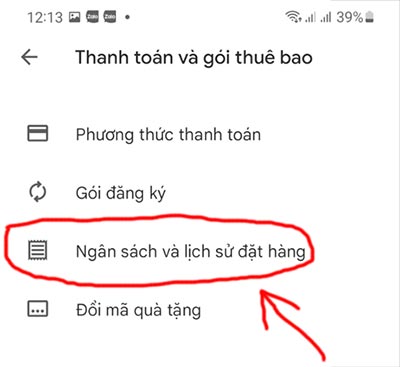
Bước 4: Bấm mục “Xóa” hoặc dấu X để xóa lịch sử giao dịch của bạn.
Tại đây, bạn có thể xem được tất cả lịch sử quá trình thanh toán và mua hàng của mình trên CH Play, các bạn muốn xóa lịch sử giao dịch nào thì bấm vào mục “Xóa” hoặc biểu tượng dấu X để xóa lịch sử giao dịch thanh toán mua hàng đó.
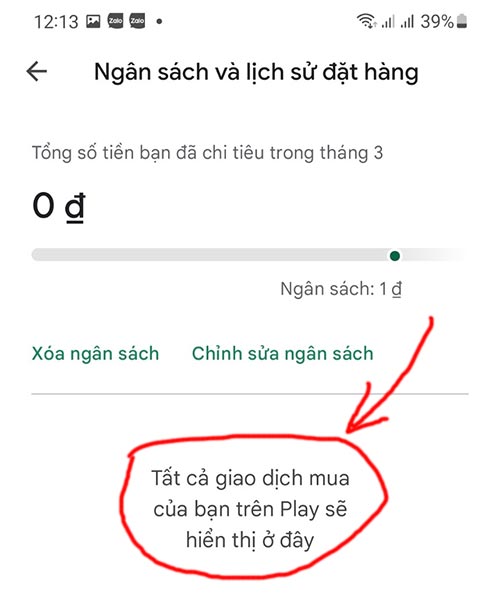
Ở đây, tài khoản chưa có bất kỳ một giao dịch thanh toán mua hàng nào trên CH Play nên danh sách sẽ trống, nếu bạn đã từng có giao dịch thanh toán và mua hàng trước đó thì sẽ được hiển thị và liệt kê đầy đủ ở mục này.
